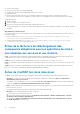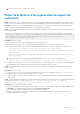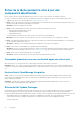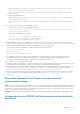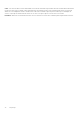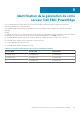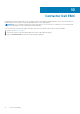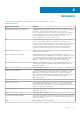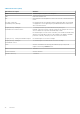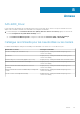Users Guide
○ Mise à jour du serveur : <Windows Directory>\ServiceProfiles\NetworkService\AppData\Local\Temp
\generated\logs\<PrepareUpdate XXXX>
○ CAU : <Windows Directory>\ServiceProfiles\NetworkService\AppData\Local\Temp\generated\logs
\Update XXXX
Système de passerelle Windows 10 :
○ Mise à jour du serveur : <Windows installed drive>\Users\<user_name>\AppData\Local\Temp\generated
\logs\<PrepareUpdate XXXX>
○ CAU : <Windows installed drive>\Users\<user_name>\AppData\Local\Temp\generated\logs\Update
XXXX
● Des exemples de messages de journal sont indiqués ci-dessous :
○ Journal d’erreurs en cas d’échec du téléchargement du DUP
28-Apr-2020 12:19:18 AM::: Error >>> Message : DUPs for some of the selected components are
not present in DRM repository.
○ Fichier journal de mappage des composants
## Format: :>> Component Name -> Package Name
:>> [0001] Broadcom NetXtreme Gigabit Ethernet ->
Network_Firmware_RG25N_WN64_21.60.2_01.EXE
● Dans le nœud cible, reportez-vous au mappage des composants et recherchez le fichier journal DUP associé au composant, puis
vérifiez le code de retour spécifié dans <Windows Directory>\Dell\UpdatePackage\log\<Package Name>. Consultez le
guide de l’utilisateur Dell EMC Update Package pour connaître la cause et la résolution possible.
Vous trouverez ci-dessous un exemple de code de retour d’un scénario d’échec de DUP :
Exit code = 1 (Failure)
2020-04-21 23:48:27
Update Package finished. Exit code = 1
● Le DUP peut échouer lors d’une tentative de rétrogradation d’un composant de pilote vers une version inférieure. Dans ce cas,
désinstallez le pilote du système d’exploitation, puis relancez la mise à jour du composant à partir de OMIMSWAC. Pour plus
d’informations sur la désinstallation de pilotes, reportez-vous à la documentation Microsoft.
Sinon, vous pouvez effectuer les opérations suivantes :
● Réinitialisez et mettez à jour l’iDRAC vers la version 4.20.20.20 ou une version ultérieure, puis effectuez à nouveau la mise à jour. Pour
plus d’informations sur la réinitialisation ou la mise à jour de l’iDRAC, consultez la documentation de l’iDRAC.
● Exécutez la mise à jour manuellement dans le nœud cible en procédant à un téléchargement à partir du chemin spécifié dans
<Windows Directory>\Dell\UpdatePackage\log\<Package Name> dans le journal DUP. Exemple de firmware réseau :
https://downloads.dell.com/FOLDER06091050M/1/Network_Firmware_TWFF6_WN64_16.26.60.00.EXE.
● Assurez-vous que le DUP sélectionné est pris en charge sur la plate-forme et le système d’exploitation sélectionnés en cherchant le
nom du composant sur le site de support Dell. URL du site de support Dell : https://www.dell.com/support/home/in/en/inbsd1/?
app=products.
Échec de la commande Test-Cluster avec des erreurs de
communication réseau
Cause : si la carte USB NIC est activée dans l’iDRAC, lorsque vous exécutez la commande test-cluster pour vérifier la préparation de la
création du cluster ou l’intégrité du cluster, il se peut qu’une erreur s’affiche dans le rapport de validation. L’erreur indique que les adresses
IPv4 affectées à la carte USB NIC du système d’exploitation hôte ne peut pas être utilisée pour communiquer avec les autres réseaux de
cluster. Vous pouvez ignorer cette erreur en toute sécurité.
Résolution : désactivez la carte USB NIC (étiquetée Ethernet par défaut) temporairement avant d’exécuter la commande Test-cluster.
Le réseau de la carte USB NIC s’affiche comme un réseau de cluster
partitionné
Dépannage
33